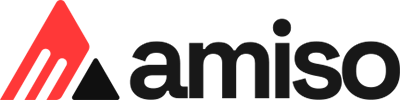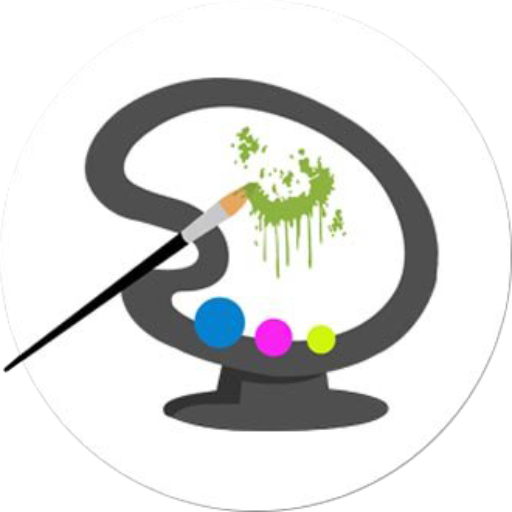Créer un service web avec WordPress pour proposer une API d’utilisation d’images (Comme Pixabay par exemple) n’est pas spécialement compliqué.
Voici une démarche étape par étape pour y parvenir :
1. Installation de WordPress
Si vous n’avez pas encore installé WordPress, commencez par le faire. Vous pouvez le télécharger depuis le site officiel de WordPress et l’installer sur votre serveur. Assurez-vous d’avoir un environnement LAMP (Linux, Apache, MySQL, PHP) ou WAMP (Windows, Apache, MySQL, PHP) configuré.
2. Création d’un Plugin WordPress
Pour créer une API, vous aurez besoin de développer un plugin WordPress. Un plugin est un module de code qui ajoute des fonctionnalités à WordPress.
Étape 1: Créer un Dossier pour le Plugin
- Connectez-vous à votre serveur via FTP.
- Créez un dossier dans
wp-content/plugins/pour votre plugin, par exempleimage-api.
Étape 2: Créer le Fichier Principal du Plugin
- Dans le dossier
image-api, créez un fichier nomméimage-api.php. - Ajoutez les métadonnées de base du plugin en haut du fichier :
<?php
/
* Plugin Name: Image API
* Plugin URI: https://votre-site.com/image-api
* Description: Un service web pour l’utilisation d’images via une API.
* Version: 1.0
* Author: Votre Nom
* Author URI: https://votre-site.com
* License: GPL2
* License URI: https://www.gnu.org/licenses/gpl-2.0.html
* Text Domain: image-api
*/
3. Création de l’API
Utilisez les hooks et les actions de WordPress pour créer des points de terminaison API.
Étape 1: Enregistrer les Endpoints API
Ajoutez les endpoints API dans le fichier image-api.php :
add_action(‘rest_api_init’, function () {
register_rest_route(‘image-api/v1’, ‘/upload’, array(
‘methods’ => ‘POST’,
‘callback’ => ‘handle_image_upload’,
));
register_rest_route(‘image-api/v1’, ‘/images’, array(
‘methods’ => ‘GET’,
‘callback’ => ‘get_images’,
));
});
function handle_image_upload($request) {
$file = $request->get_file_params();
if (isset($file[‘image’])) {
require_once(ABSPATH . ‘wp-admin/includes/image.php’);
$upload = wp_handle_upload($file[‘image’], array(‘test_form’ => false));
if (isset($upload[‘error’])) {
return new WP_REST_Response($upload[‘error’], 400);
}
return new WP_REST_Response($upload, 200);
}
return new WP_REST_Response(‘Aucun fichier téléchargé’, 400);
}
function get_images() {
$images = get_posts(array(
‘post_type’ => ‘attachment’,
‘post_mime_type’ => ‘image’,
‘posts_per_page’ => -1,
));
$result = array();
foreach ($images as $image) {
$result[] = array(
‘id’ => $image->ID,
‘url’ => wp_get_attachment_url($image->ID),
);
}
return new WP_REST_Response($result, 200);
}
4. Activation du Plugin
- Connectez-vous à votre tableau de bord WordPress.
- Allez dans
Plugins > Ajouter > Nouveau. - Cliquez sur “Upload” et sélectionnez le fichier zip de votre plugin ou téléchargez-le manuellement.
- Activez le plugin.
5. Sécurité et Authentification
Pour sécuriser votre API, vous pouvez ajouter des mécanismes d’authentification. WordPress fournit des outils pour cela, tels que les jetons d’authentification JWT.
Installation du Plugin JWT Authentication
- Installez et activez le plugin
JWT Authentication for WP-API. - Configurez le plugin selon les instructions fournies.
6. Test de l’API
Utilisez un outil comme Postman pour tester vos endpoints API.
Exemple avec Postman
- Upload d’une Image:
- Méthode: POST
- URL:
https://votre-site.com/wp-json/image-api/v1/upload - Corps: Form-data avec un champ
imagecontenant le fichier image.
- Récupération des Images:
- Méthode: GET
- URL:
https://votre-site.com/wp-json/image-api/v1/images
7. Documentation
Créez une documentation pour vos utilisateurs. Vous pouvez l’héberger sur votre site WordPress ou sur une autre plateforme.
8. Déploiement et Maintenance
Assurez-vous de tester votre API en environnement de production et de maintenir votre plugin à jour pour corriger les bugs et ajouter de nouvelles fonctionnalités.
En suivant ces étapes, vous devriez être en mesure de créer un service web avec WordPress pour proposer une API d’utilisation d’images.